Устави Кешу та Замісників – Proxy & Cache Settings¶
Панель «Устави Кешу» – Cache Settings¶
Орієнтир – Reference
- Панель – Panel
«регіон Боковини > Замісник і Часкод > Устави Кешу» –
Кеш використовується для збереження кадрів у пам’яті для передогляду, щоб вони могли бути показані набагато швидше, ніж рендерені з нуля. Місткість кешу можна задати у вкладці System tab Уподобань – Preferences.
У цій панелі ви можете укласти типи зображень, що будуть кешовані для усіх смужок.
- Кешувати Сирцеве – Cache Raw
Кешуються сирцеві зображення, прочитані з дисковода, для швидшого підправляння параметрів смужки коштом використання пам’яті.
- Кешувати Передоброблене – Cache Preprocessed
Кешуються передоброблені зображення для швидшого підправляння ефектів коштом використання пам’яті.
- Кешувати Композицію – Cache Composite
Кешуються проміжні скомпоновані зображення для швидшого підправляння накладених смужок коштом використання пам’яті.
- Кешувати Фінальне – Cache Final
Кешується фінальне зображення для кожного кадру.
- Рециркулювати До Оціненого – Recycle Up To Cost
Лише кадри з оцінкою нижче, ніж це значення, будуть рециркульовані.
Кожне збережене зображення має призначену оцінку. Оцінка розраховується як пропорція часу, витраченого на рендеринг, до максимум можливого часу, щоб підтримувати обрану частоту кадрів. Чим вище ця оцінка, тим важче рендерити зображення.
Максимум оцінки лімітується довільним значенням з 10.
Панель «Кеш Смужки» – Strip Cache¶
Орієнтир – Reference
- Панель – Panel
«регіон Боковини > Замісник і Часкод > Устави Кешу» –
Подібно до Cache Settings Panel, ця панель задає типи зображень, що будуть кешовані для активної смужки.
- Увімкнути Кеш Смужки – Enable Strip Cache
Вмикається заміщування стандартів кешу. При вимкненні буде використовуватися Cache Settings.
- Кешувати Сирцеве – Cache Raw
Кешуються сирцеві зображення, прочитані з дисковода, для швидшого підправляння параметрів смужки коштом використання пам’яті.
- Кешувати Передоброблене – Cache Preprocessed
Кешуються передоброблені зображення для швидшого підправляння ефектів коштом використання пам’яті.
- Кешувати Композицію – Cache Composite
Кешуються проміжні скомпоновані зображення для швидшого підправляння накладених смужок коштом використання пам’яті.
Панель «Устави Замісника» – Proxy Settings¶
Орієнтир – Reference
- Панель – Panel
«регіон Боковини > Замісник і Часкод > Устави Замісника» –
- Сховище – Storage
Визначає чи будуть замісники для індивідуальних смужок, чи для всієї послідовності.
- По Смужках – Per Strip
Замісники зберігаються у каталозі уводу.
- Проектування – Project
Усі замісники зберігаються в одному каталозі.
- Каталог Замісника – Proxy Directory
Локація для збереження замісників для проекту.
- Задати Замісники Вибраних Смужок – Set Selected Strip Proxies
Установлюються розмір замісника та стяг перезапису для всіх вибраних смужок.
- Перебудувати Замісник та Індекси Часкоду – Rebuild Proxy and Timecode Indices
Генерує Замісники та Часкоди для всіх вибраних смужок, так само, як .
Панель «Замісник і Часкод Смужки» – Strip Proxy & Timecode¶
Орієнтир – Reference
- Панель – Panel
«регіон Боковини > Замісник і Часкод > Замісник і Часкод Смужки» –
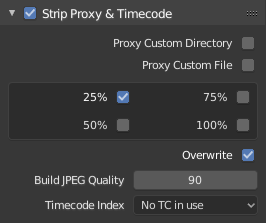
Замісник – Proxy¶
Як тільки ви обрали параметри замісника чи часкоду – Proxy/Timecode, вам необхідно вибрати всі смужки, для яких ви хочете побудувати замісники. Далі скористайтеся або кнопкою у Proxy Settings Panel. Як тільки всі замісники побудуються, то вони будуть готові для використання.
Щоб використовувати замісники, ви маєте вибрати відповідний розмір рендера замісника – Proxy Render Size у панелі передогляду боковини Секвенсера.
- Кастомна Тека Замісника – Proxy Custom Directory
Стандартно, усі генеровані зображення замісника зберігаються у теці з оригінальним фільмоматеріалом –
<path of original footage>/BL_proxy/<clip name>, але ця локація може бути задана і вручну за допомогою цієї опції.- Кастомний Файл Замісника – Proxy Custom File
Дозволяє вам використовувати вже наявні замісники.
- Розмір – Size
Кнопки для керування тим, наскільки великими є замісники. Доступні опції – 25%, 50%, 75%, 100 відсотки від оригінального розміру смужки.
- Перезапис – Overwrite
Зберігає поверх будь-які наявні вже замісники у каталогу сховища замісників.
- Якість – Quality
Визначає якість JPEG зображень, що використовуються для замісників.
- Індекс Часкоду – Timecode Index
Дивіться Timecode.
Часкод – Timecode¶
Коли ви працюєте з фільмоматеріалом, прямо скопійованим з камери без його перед-обробляння, то це може давати купу артефактів, здебільшого внаслідок розшукування заданого кадру у послідовності. Це відбувається тому, що такий фільмоматеріал зазвичай не має правильних значень частоти кадрів в їх заголовках. Ця проблема все ще може виникнути, коли джерельний кліп має ту саму частоту кадрів, як і устави сцени. Щоб Blender правильно розраховував кадри та частоту кадрів, є два можливі рішення:
Попередньо обробити ваше відео за допомогою, наприклад, кодека MEncoder для виправлення заголовка файлу та вставки коректних ключкадрів.
Скористатися опцією «Замісник/Часкод» – Proxy/Timecode у Blender’і.
Підтримуються наступні часкоди:
Нема Часкоду – No TC in use – не використовується жоден часкод
Хід Запису – Record Run
Вільний Хід – Free Run
Вільний Хід (дата запису) – Free Run (rec date)
Хід Запису Нема Пропусків – Record Run No Gaps
Примітка
Хід Запису – Record Run – це часкод, який зазвичай є найкращим варіантом для використання, але, якщо файл кліпу повністю пошкоджений, то «Хід Запису Нема Пропусків» – Record Run No Gaps буде єдиним шансом отримати прийнятний результат.